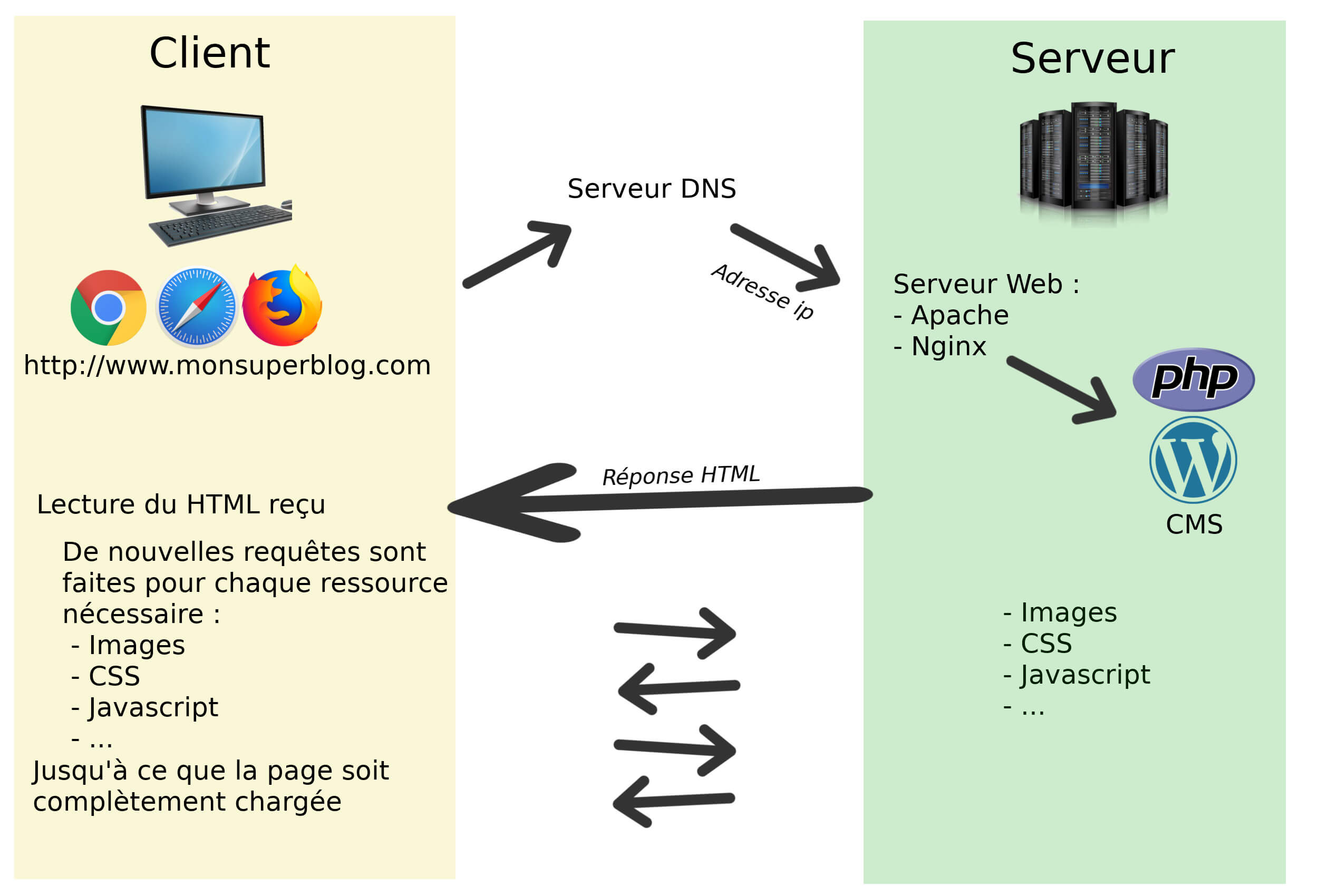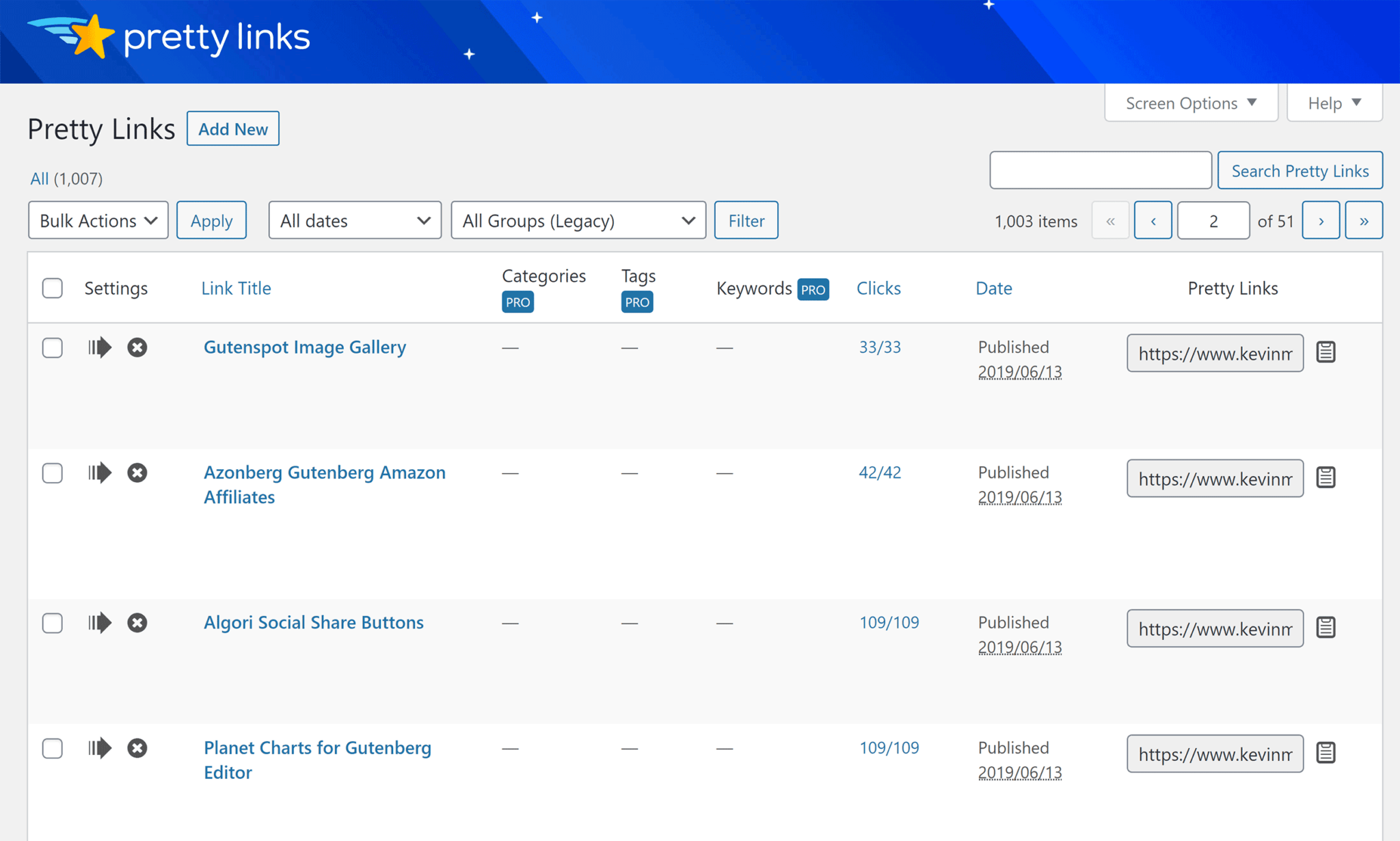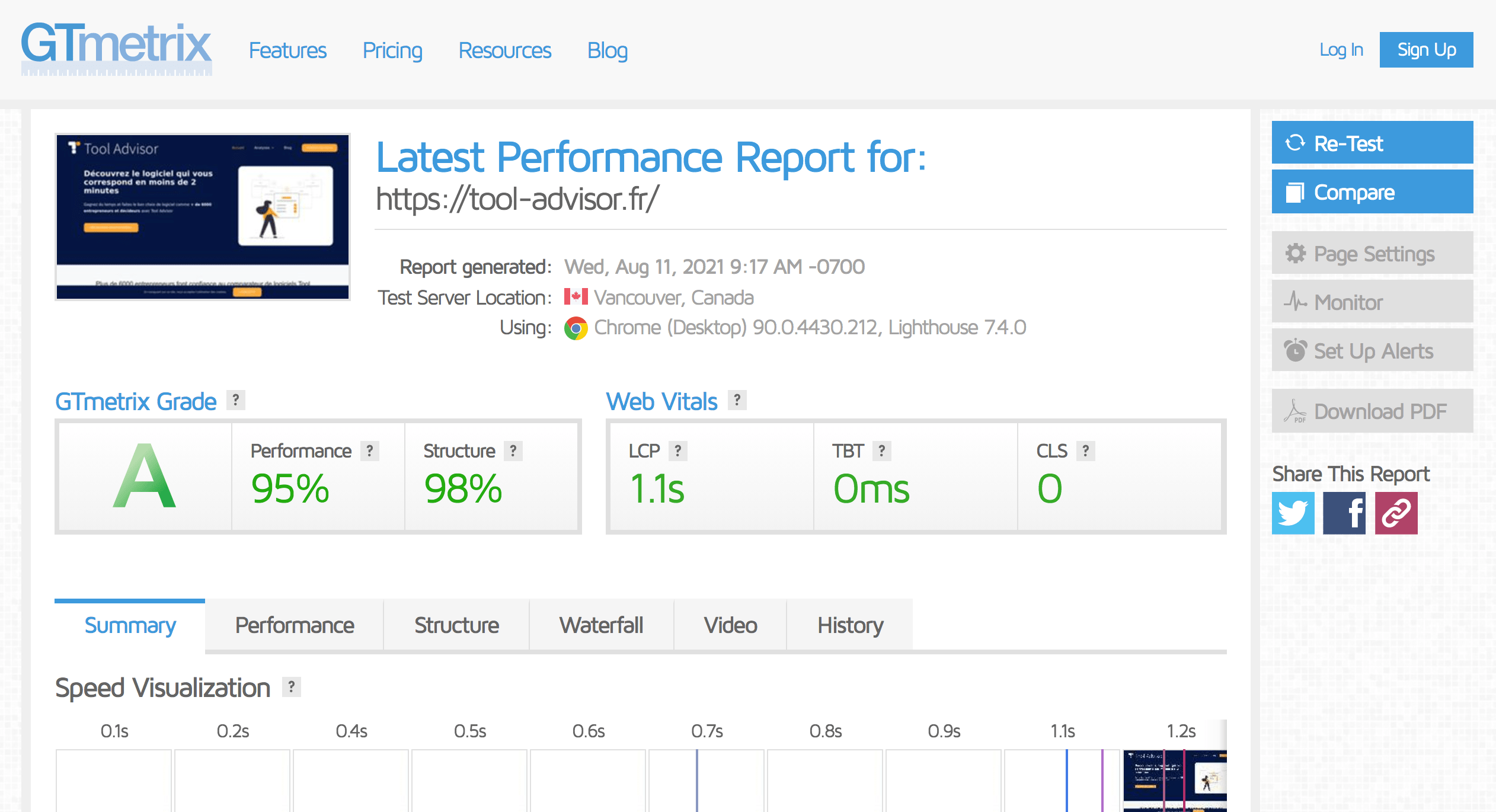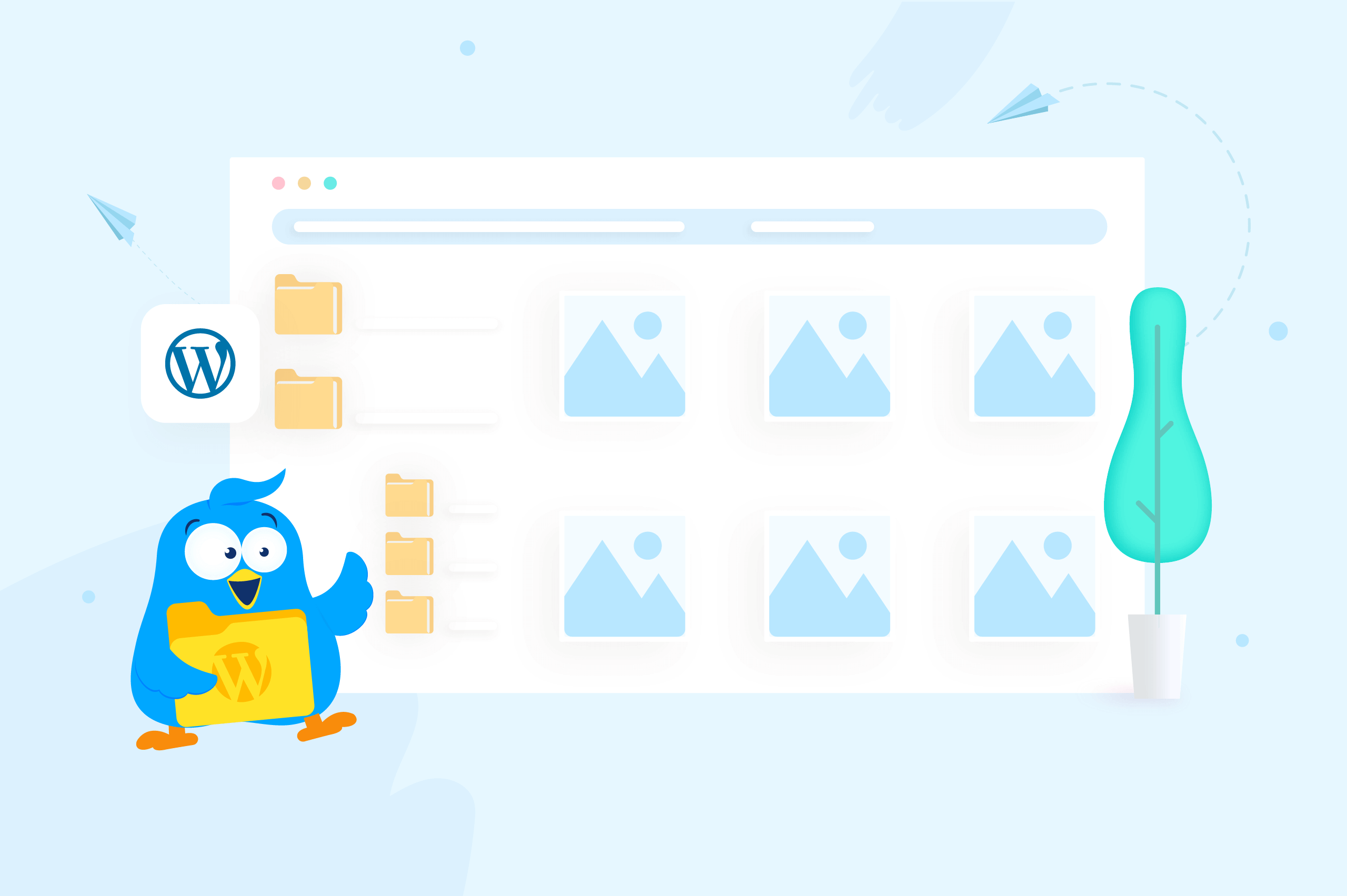Dans cette revue Mobile Tabs, vous apprendrez comment vous pouvez utiliser un plugin WordPress abordable pour aider les visiteurs mobiles et de bureau à entrer en contact avec vous, ainsi que fournir des informations utiles à vos visiteurs et les diriger vers votre contenu le plus important.
Je vais partager plus sur les fonctionnalités de ce plugin. Ensuite, je vais mettre la main à la pâte Onglets mobiles et vous montrer comment tout fonctionne sur mon site de test.
Prêt à partir? Creusons…
Examen des onglets mobiles : ce que fait tout le plugin
Les onglets mobiles vous aident à générer plus d’appels et d’interactions de la part de vos visiteurs en vous permettant de créer une barre de notification flexible et discrète.
Malgré son nom, cette barre de notification est réactive, elle fonctionne donc très bien sur mobile et appareils de bureau.
Sur cette barre de notification, vous pouvez inclure une tonne d’actions différentes. Certaines des options les plus populaires sont :
- Bouton Appeler maintenant, idéal pour générer plus d’appels sur les appareils mobiles
- Options pour discuter sur les services comme WhatsApp, Facebook MessengerSkype et autres
- Bouton Envoyer un e-mail maintenant
- Adresse, à ouvrir dans Google Maps
- Lien vers une URL personnalisée
- Liens vers vos profils de médias sociaux
- Bouton de partage social universel qui permet aux gens de partager sur leurs réseaux sociaux préférés
- Bouton de panier WooCommerce, y compris une option pour afficher le nombre d’articles dans le panier
- Popup de produit WooCommerce en vedette, y compris une option permettant aux utilisateurs d’ajouter le produit à leur panier directement à partir du popup
- Formulaire de contact contextuel, qui vous permet d’intégrer un formulaire à partir de votre plugin de formulaire de contact préféré
Vous pouvez voir un exemple de ce dont je parle ci-dessous :

Et voici un exemple d’une implémentation plus avancée sur le bureau – vous pouvez voir à la fois l’onglet du panier WooCommerce, ainsi que la fenêtre contextuelle du produit en vedette :

Le résultat est qu’il vous offre un moyen simple d’améliorer l’expérience de navigation pour les visiteurs mobiles et de bureau. Et, surtout sur mobile, il est très simple pour les gens de vous contacter.
Par exemple, si vous êtes gestion d’un site web de restaurantvous pouvez inclure un bouton Appeler maintenant via les onglets mobiles afin que les visiteurs ne soient qu’à un clic de vous contacter.
Les autres fonctionnalités pertinentes incluent :
- Intégrations avec Google Analytics pour le suivi
- Possibilité d’exclure certaines pages de l’affichage de la barre inférieure
- Prise en charge des mises en page RTL et LTR
- Une option pour utiliser du texte ou une icône dans l’interface (vous pouvez également ajouter du texte en plus de l’icône)
- Possibilité de télécharger vos propres icônes
Pratique avec le plugin Mobile Tabs
Maintenant que vous savez ce que propose Mobile Tabs, laissez-moi vous guider et je vais vous montrer comment cela fonctionne.
Le plugin est vraiment facile à utiliser, et tout est contenu dans un seul Onglets mobiles zone dans votre tableau de bord WordPress.
Choisir la direction du texte et l’arrière-plan
Pour commencer, vous devrez choisir la direction souhaitée pour votre barre, ainsi que l’arrière-plan :

Pour les options d’arrière-plan, vous pouvez choisir parmi :
- Pas de fond
- Fond de couleur unie
- Image de fond
Ajouter du contenu à votre barre
Pour ajouter le contenu réel à votre barre, vous utiliserez des “Lignes”. Chaque ligne contient un onglet, que vous pouvez configurer pour être à peu près n’importe quoi :

Pour commencer, vous choisissez le Option d’onglet, qui contrôle ce que voit le visiteur. Vous pouvez choisir entre :
- Texte
- Une icône préconfigurée – par exemple, si vous ajoutez un bouton de chat WhatsApp, il utilisera automatiquement l’icône WhatsApp
- Votre propre icône que vous téléchargez

Ensuite, vous pouvez choisir le Type d’onglet, qui dicte le contenu qui s’y trouve. Voici toutes les options parmi lesquelles vous pouvez choisir :
- Téléphoner
- Waze
- Lien (à n’importe quelle URL)
- SMS
- Emplacement (ouvre une adresse dans Google Maps)
- Chat Skype
- Appel Skype
- Viber
- Partager
- Télégramme
- Facebook Messenger
- Panier WooCommerce
- Formulaire contextuel
- Fenêtre contextuelle du produit

Ensuite, vous pouvez choisir le Nom de lignequi dépend de la Options d’onglet que vous choisissez. Par exemple, si vous avez choisi :
- Texte – vous pourrez saisir le texte.
- Icône – vous pourrez choisir entre deux icônes préconfigurées. Pour certains onglets, l’une des icônes a une animation, comme un téléphone tremblant pour l’onglet d’appel téléphonique.
- Icône de téléchargement – vous pouvez télécharger votre propre icône à utiliser.

Ensuite, vous pouvez définir la hauteur de cette ligne en pixels. Et enfin, vous pouvez saisir le Informations sur l’onglet qui, encore une fois, dépendra du type d’onglet que vous avez sélectionné. Par exemple, si vous choisissez un…
- Onglet Téléphone, vous entrerez votre numéro de téléphone
- Onglet Adresse, vous saisirez votre adresse
- Onglet de formulaire contextuel, vous entrerez le shortcode du formulaire que vous souhaitez afficher, ainsi que d’autres paramètres
- Onglet Partager, vous pourrez choisir sur quels réseaux sociaux permettre aux visiteurs de partager du contenu
- Popup de produit, vous pourrez choisir le produit WooCommerce à présenter

Vous pouvez également saisir le texte qui s’affichera à côté de l’icône si vous le souhaitez.
Par exemple, si vous avez ajouté 4 lignes comme ceci :

Ensuite, vous verriez 4 onglets sur le frontend. Voici à quoi cela ressemble sur mobile :

Assez simple, non?
Configuration d’autres paramètres avancés
Enfin, les onglets mobiles vous offrent également d’autres paramètres divers qui vous permettent de…
Lire la suite : cliquez ici